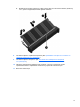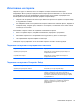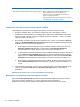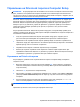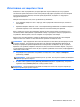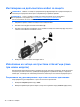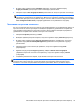HP Notebook PC User Guide - Linux
Table Of Contents
- Добре дошли
- Запознаване с компютъра
- Работа в мрежа
- Клавиатура и посочващи устройства
- Мултимедия
- Управление на захранването
- Изключване на компютъра
- Настройка на опциите за захранване
- Използване на захранване от батерията
- Показване на оставащия заряд на батерията
- Поставяне или изваждане на батерията
- Зареждане на батерия
- Увеличаване на живота на батерията
- Мерки при ниски нива на батерията
- Идентифициране на ниските нива на батерията
- Решаване на проблем с ниско ниво на батерията
- Решаване на проблем с ниско ниво на батерията, когато има външно захранване
- Решаване на проблем с ниско ниво на батерията, когато има на разположение заредена батерия
- Решаване на проблем с ниско ниво на батерията, когато няма на разположение източник на захранване
- Решаване на проблем с ниско ниво на батерията, когато компютърът не може да излезе от дълбоко приспи ...
- Съхраняване на заряда на батерията
- Съхранение на батерия
- Изхвърляне на използвана батерия
- Смяна на батерията
- Използване на външно променливотоково захранване
- Дискови устройства
- Външни карти и устройства
- Модули с памет
- Защита
- Архивиране и възстановяване
- Computer Setup (BIOS) и Advanced System Diagnostics
- MultiBoot
- Отстраняване на неизправности и поддръжка
- Отстраняване на неизправности
- Компютърът не може да стартира
- Екранът на компютъра е празен
- Софтуерът не функционира нормално
- Компютърът е включен, но не отговаря
- Компютърът е необичайно топъл
- Някое от външните устройства не работи
- Безжичната мрежова връзка не работи
- Поставката за оптичния диск не се отваря за изваждане на CD или DVD диск
- Компютърът не открива оптично устройство
- Дискът не се възпроизвежда
- Филмът не се вижда на външен дисплей
- Процесът на запис на диск не започва или спира, преди да е приключил
- Връзка с отдела за поддръжка на клиенти
- Етикети
- Отстраняване на неизправности
- Почистване на компютъра
- Технически данни
- Разреждане на статично електричество
- Азбучен указател
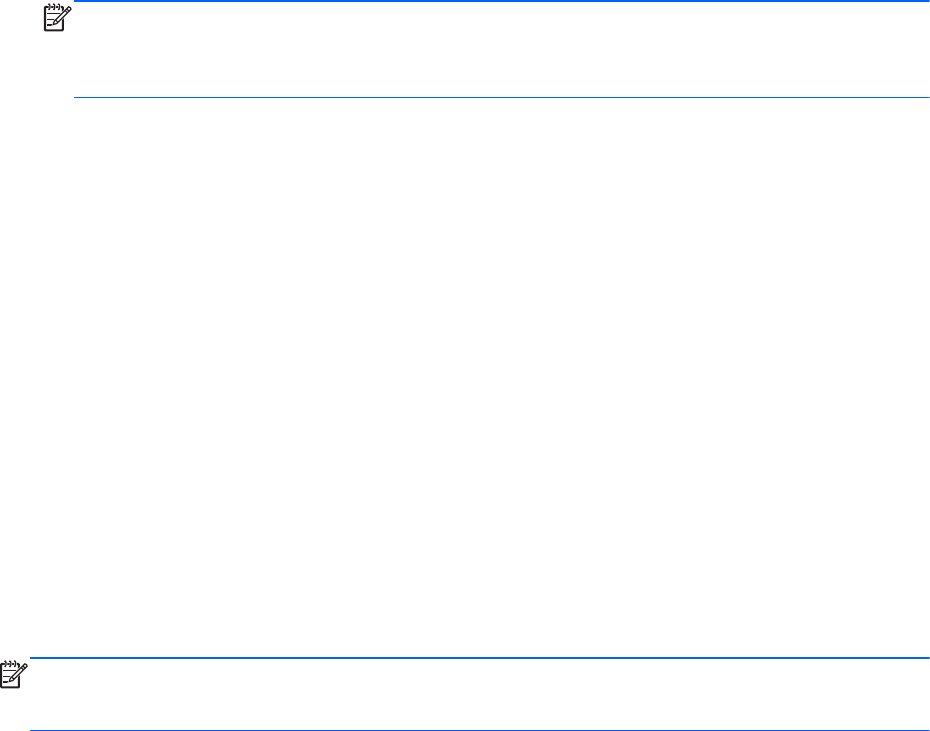
3. В левия панел щракнете върху Hardware (Хардуер), след което щракнете върху
Fingerprint Reader (Четец на пръстови отпечатъци) в десния панел.
4. Изберете опцията Use Fingerprint Reader (Използване на четец на пръстови отпечатъци).
ЗАБЕЛЕЖКА: За да запишете своя пръстов отпечатък, трябва да отворите помощната
програма за управление на потребителите. Можете да стартирате помощната програма от
диалоговия прозорец за настройка на акаунти, като поставите отметка в квадратчето Start
user management after finish (Стартирай управление на потребителите след края).
Записване на пръстов отпечатък
Ако не сте записали своя пръстов отпечатък при конфигурирането на потребителския акаунт за
пръстов отпечатък, можете да отворите помощната програма за управление на потребители,
за да промените настройките за пръстов отпечатък. За да отворите помощната програма за
управление на потребители и запишете своя пръстов отпечатък:
1. Изберете Computer (Компютър) > YaST.
2. Въведете
администраторската парола, след което щракнете върху Continue (Продължи).
3. В левия панел щракнете върху Security and Users (Защита и потребители), след което
щракнете върху User and Group Management (Управление на потребители и групи) в
десния панел.
4. Изберете акаунта, който искате да промените, след което щракнете върху Edit
(Редактиране).
5. Щракнете върху раздела Plug-Ins (Добавки), изберете Set the user's fingerprint
(Задаване
на пръстов отпечатък на потребител), след което щракнете върху Launch
(Стартирай).
6. Следвайте указанията на екрана, за да запишете своя пръстов отпечатък.
ЗАБЕЛЕЖКА: След като пръстовият отпечатък е записан, можете да плъзнете пръст по
четеца на пръстови отпечатъци, когато включвате или отключвате компютъра или когато
излизате от състояние на приспиване или дълбоко приспиване, вместо да пишете парола.
Използване на четеца на пръстови отпечатъци (само при някои модели)79